כיצד לתקן את קוד השגיאה שנשלח 1231 נכשל: מדריך
פתרון בעיות במחשב / / August 04, 2021
פרסומות
במדריך זה נראה לך כיצד לתקן את קוד השגיאה 1231 שנשלח כושל. נראה כי לא מעט משתמשים מתמודדים עם השגיאה האמורה. ההודעה המשויכת מתורגמת ל" PING: שידור נכשל, קוד שגיאה 1231 ". בעוד שרוב הזמן נושא זה נקשר משתמשי Windows Vista, ובכל זאת מדווחים גם על כמה מקרים שהוא זוחל בבניית Windows החדשה יותר.
לעתים קרובות יותר מאשר נראה כי הסיבה הבסיסית קשורה להגדרות תצורת ה- IP או ל- TCP / IP. כתוצאה מכך, לא תוכל לפינג את ה- IP או את שער ברירת המחדל שלך לאחר שתתבאס בבעיה זו. יש לתקן את חוסר היכולת הזה של המחשב שלך להגיע למיקום ברשת הנגיש יותר. בהקשר זה, מדריך זה יראה לך את הצעדים לתיקון קוד השגיאה להעברת נכשל 1231.

תוכן עניינים
-
1 כיצד לתקן שידור קוד שגיאה נכשל 1231
- 1.1 תיקון 1: עבור לרשת אחרת
- 1.2 תיקון 2: אפס את מחסנית TCP / IP
- 1.3 תיקון 3: עבור ל- TCP / IPv4
- 1.4 תיקון 4: עדכן את מנהלי ההתקנים של מתאם הרשת
- 1.5 תיקון 5: התקן מחדש את מנהלי ההתקנים של מתאם הרשת
- 1.6 תיקון 6: שחזור המערכת
כיצד לתקן שידור קוד שגיאה נכשל 1231
אין תיקון אוניברסלי לבעיה זו. יהיה עליך לנסות את כל אחד מהשינויים שהוזכרו להלן עד שתצליח להשיג הצלחה. עקוב אחר ההוראות המלאות.
פרסומות
תיקון 1: עבור לרשת אחרת
ראשית, אנו ממליצים לך לעבור לרשת אלחוטית אחרת. תוכל גם לשתף את מכשיר האינטרנט שלך באמצעות נקודה חמה. רק וודא שהחיבור השני צריך להיות גם אלחוטי. חיבור קווי או אתרנט לא יועיל לתקן את קוד השגיאה להעברה נכשלה 1231. בהערה זו, בדקו אם שינוי הרשת עושה טוב או לא. אם אתה עדיין נתקל בבעיה זו, הנה כמה דרכים לעקיפת הבעיה שתוכל לנסות.
תיקון 2: אפס את מחסנית TCP / IP
אתה יכול גם לנסות לאפס את מחסנית TCP / IP דרך חלון שורת הפקודה. ישנן כמה חבורות פקודות שעליך לבצע באמצעות הרשאות הניהול.
- אז עבור לתפריט התחל וחפש CMD. בחר הפעל כמנהל.

- לאחר מכן הקלד את הפקודה למטה בחלון CMD בזה אחר זה. כלומר, בצע את הפקודה הראשונה, הקש Enter, הקלד את הפקודה הבאה, הקש Enter וכן הלאה:
ipconfig / flushdns. nbtstat -R. nbtstat -RR. netsh int לאפס הכל. איפוס ה- IP של netsh. איפוס של נטש ווינסוק
- לאחר שתסיים, הפעל מחדש את המחשב ובדוק אם הוא מתקן את קוד השגיאה 1231.
תיקון 3: עבור ל- TCP / IPv4
נראה ששינוי גרסת הפרוטוקול ל- TCP / IPv4 מ- TCP / IPv6 הסתדר גם עבור כמה מבסיס המשתמשים. יתר על כן, תוכלו לשקול להשתמש בכתובות ה- IP של שרתי ה- DNS של Google. להלן ההוראות הנדרשות:
- השתמש בשילוב מקשי הקיצור של Windows + I כדי להפעיל את תפריט ההגדרות.
- בתוך כך, עבור לרשת ולאינטרנט ובחר באפשרות שנה מתאם.

- לאחר מכן לחץ באמצעות לחצן העכבר הימני על הרשת שלך ובחר מאפיינים.
- בחר פרוטוקול אינטרנט גרסת TCP / IPv4 ולחץ על מאפיינים.
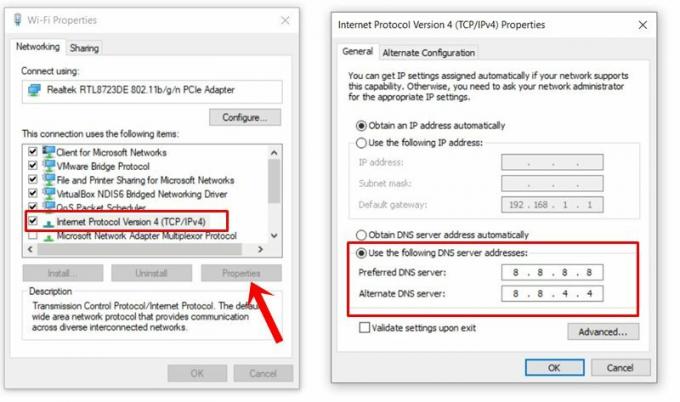
- לאחר מכן, בחר השתמש בכתובת ה- DNS הבאה. הקלד 8.8.8.8 תחת DNS מועדף ו- 8.8.4.4 תחת DNS חלופי.
לאחר שהדבר נעשה, הפעל מחדש את המחשב ובדוק אם שגיאת קוד השגיאה 1231 נכשלה או לא.
תיקון 4: עדכן את מנהלי ההתקנים של מתאם הרשת
מנהל התקן רשת ישן או מיושן עשוי גם להוביל לכמה בעיות. לכן, מומלץ לעדכן את מנהלי ההתקנים לגרסאות העדכניות ביותר הזמינות.
פרסומות

- לחץ לחיצה ימנית על תפריט התחל וחפש במנהל ההתקנים.
- בתוך זה הרחב את תפריט מתאם הרשת.
- בחר את מתאם Windows ולחץ עליו באמצעות לחצן העכבר הימני. לאחר מכן בחר עדכן מנהלי התקנים.
- בתיבת הדו-שיח הבאה שתופיע, בחר חיפוש אוטומטי אחר מנהלי התקנים מעודכנים. לאחר מכן Windows יחפש אחר מנהלי ההתקנים העדכניים ביותר ויוריד ויתקין אותם מייד.
לאחר סיום ההתקנה, הפעל מחדש את המחשב ובדוק אם שגיאת קוד השגיאה 1231 של שגיאה נכשלה עומדת בתיקון או לא. אם הוא עדיין שם, תוכל לשקול התקנה מחדש של מנהלי התקנים אלה, כאמור להלן.
תיקון 5: התקן מחדש את מנהלי ההתקנים של מתאם הרשת
חלק מהמשתמשים דיווחו על הצלחה על ידי הסרת התקנת מנהלי התקנים אלה של מתאם רשת ואז התקנתם מחדש. ניתן לעשות זאת באמצעות מנהל ההתקנים באופן הבא:
- לשם כך, שוב עבור אל מנהל ההתקנים> מתאם רשת ולחץ באמצעות לחצן העכבר הימני על מתאם Windows.
- בחר באפשרות הסר התקנה ואחריו הסר התקנה בתיבת הדו-שיח לאישור.

- לאחר השלמת ההתקנה, אתחל מחדש את המכשיר ועבר למנהל ההתקנים.
- לחץ באמצעות לחצן העכבר הימני על מתאמי רשת ובחר סרוק שינויים בחומרה.

כעת Windows תתקין מחדש את מנהלי ההתקנים של הרשת וברגע שזה יסתיים, הפעל מחדש את המחשב האישי שלך. בדוק אם הוא מתקן את קוד השגיאה 1231 נכשל או לא.
פרסומות
תיקון 6: שחזור המערכת
אם כל השאר נכשל, שחזור מערכת עשוי להיות הדרך היחידה. בחירת שחזור בנקודה לפני תחילת הבעיה אמורה להיות מסוגלת לתקן בעיה זו. עם זאת, זכור כי יהיה עליך להתקין מחדש את כל התוכנות שהתקנת מעכשיו לנקודת השחזור. אם זה בסדר איתך, הנה ההוראות הנדרשות:
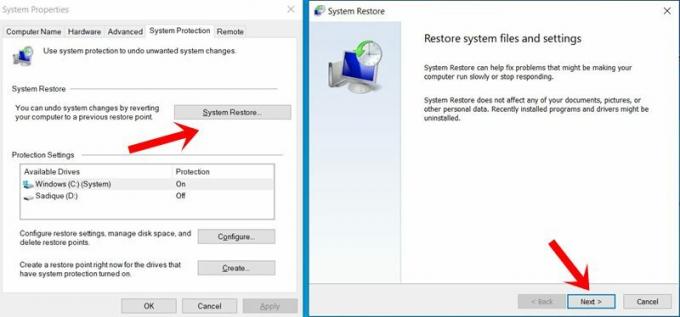
- חפש שחזור מערכת מתפריט התחל.
- לאחר מכן, תעביר אותך לכרטיסייה הגנת מערכת בתכונות המערכת.
- לחץ על שחזור המערכת ואז המשך להוראות שעל המסך.
- הקפד לבחור שחזור לפני שהמופע התחיל להתרחש במחשב שלך.
- לאחר השלמת השחזור, הפעל מחדש את המחשב וכעת יש לתקן את הבעיה.
מכאן, אנו מסכמים את המדריך כיצד לתקן את קוד השגיאה 1231 שנשלח כושל. שיתפנו שש שיטות שונות לאותו דבר הודע לנו בתגובות איזו הצליחה לתקן את הבעיה. לסיום, הנה כמה טיפים וטריקים לאייפון, טיפים וטריקים למחשב, ו טיפים וטריק של Android שכדאי שתבדוק גם כן.



